
İçindekiler:
- Adım 1:: Kablo Girişi ve Bilgisayar Çıkışı
- Adım 2: Adım 2: VGA ve Ekran Bağlantı Noktası Kablosunu Monitör Bağlantı Noktasına Takın
- Adım 3: Adım 3: VGA Adaptörünü ve Ekran Bağlantı Noktası Kablosunu Bilgisayar Bağlantı Noktasına Takın
- Adım 4: Adım 4: Bilgisayarı ve Monitörleri Açın
- Adım 5: Adım 5: Masaüstünden Fareye Sağ Tıklayın
- Adım 6: Adım 6: Monitörleri Yapılandırma
- Adım 7: Adım 7: Masaüstünü Birincilden Seçilen Ekrana Genişletme
- Yazar John Day [email protected].
- Public 2024-01-30 13:19.
- Son düzenleme 2025-01-23 15:13.
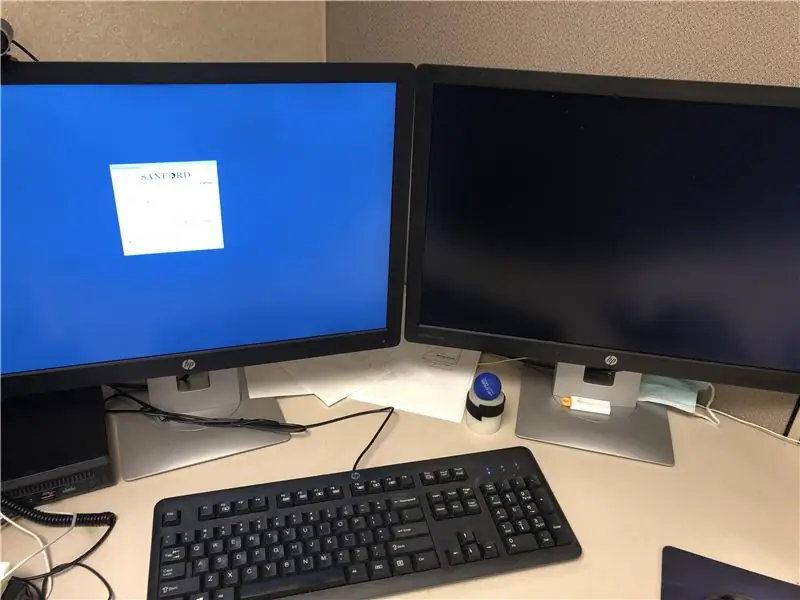
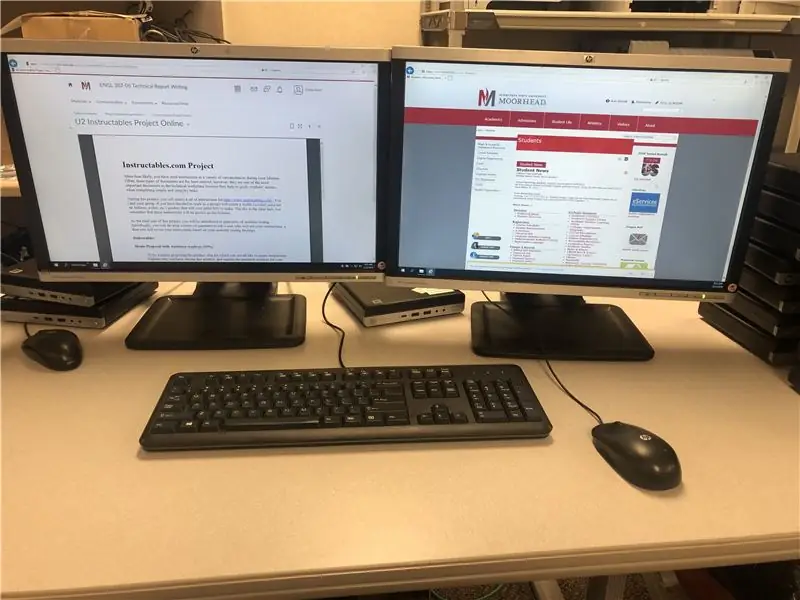
Bileşenlerin Arka Plan Araştırması VGA kablosu bir video bağdaştırıcısıdır, ayrıca ekran bilgilerini monitöre gönderilen bir sinyale dönüştürme yeteneği sağlayan bir genişletme kartı veya bileşendir. HDMI, Yüksek Çözünürlüklü Multimedya Arayüzü, kablo kutusu ve düz ekran HDTV gibi bir cihaz arasındaki bağlantıyı destekler. VGA (analog), yeni sürüm HDMI ve Display Port (dijital) kablosunun yerini alan eski sürüm kablo türüdür. Başlamak için açık portlu, ikinci monitörlü bilgisayarlara ihtiyacınız var. HDMI kartı ve VGA adaptörü seçmek isteğe bağlıdır.
Yalnızca VGA (analog) görüntü, maksimum çözünürlük < 2k HDMI 2.0/Ekran bağlantı noktası (Dijital) görüntü, ses, (ekran bağlantı noktası - tek bağlantı noktasında birden çok monitör) 4k+ çözünürlük
Adım 1:: Kablo Girişi ve Bilgisayar Çıkışı

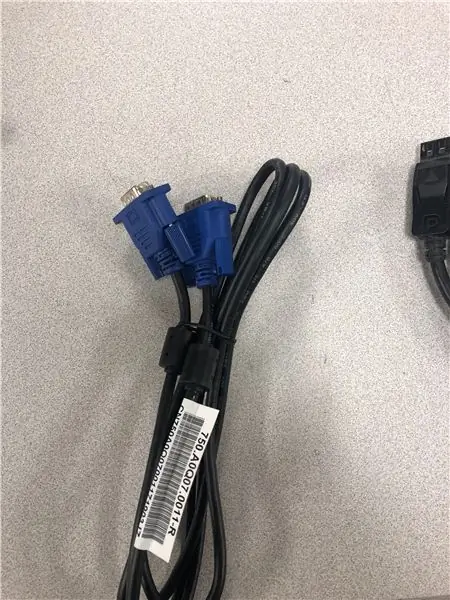
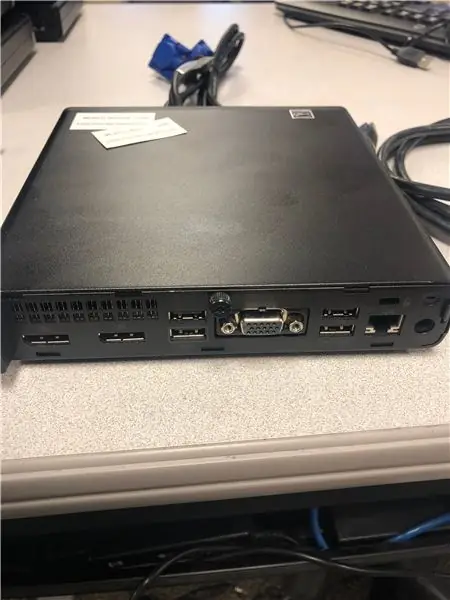
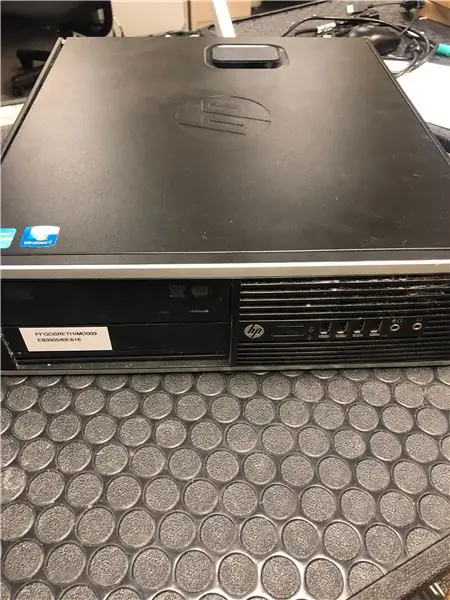
HMDI kablosu, Display PortPort (Sol) ve VGA kablosu, yeni sürüm geliştirilmiş/üstün görüntü kalitesi sağladığı için HDMI kablosuyla değiştirilmiştir. Yeni bir Masaüstü bilgisayar satın aldığınızda VGA ve Ekran Bağlantı Noktası da beraberinde gelir. Amazon'da görüntü bağlantı noktasının maliyeti 9,00 doların altında.
Sol tarafta aynı çıkış bağlantı noktasına sahip Eski Masaüstü ve sağ tarafta bugün çoğu şirketin kullandığı yeni Mini Masaüstü Bilgisayar.
Bilgisayarın arkasında VGA, HDMI, VGA ve Display Port kablosunu bulun.
Adım 2: Adım 2: VGA ve Ekran Bağlantı Noktası Kablosunu Monitör Bağlantı Noktasına Takın
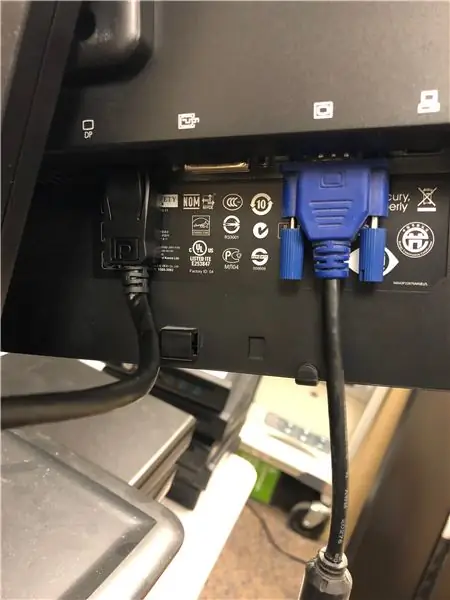
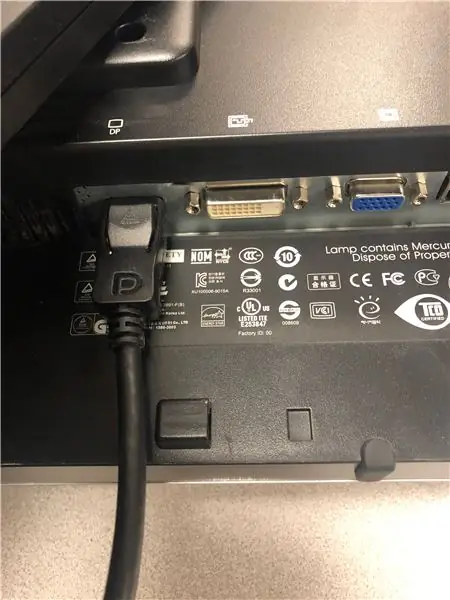
Burada, monitör bağlantı noktasının arkasına takılan Ekran Bağlantı Noktası ve VGA.
Desteklenen konektörleri kullanarak Display Port ve VGA adaptörünü birincil bilgisayara takın.
Bilgisayarda bulunan kalan bağlantıyı kullanarak ikincil monitörleri bilgisayara takın
VGA ve Ekran Bağlantı Noktası kablosu, iki monitörün bağlantı noktasına takılıdır.
Adım 3: Adım 3: VGA Adaptörünü ve Ekran Bağlantı Noktası Kablosunu Bilgisayar Bağlantı Noktasına Takın
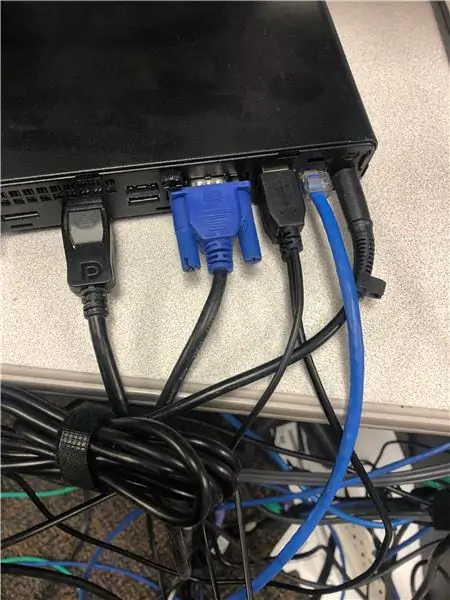
Ekran bağlantı noktası ve VGA, Ethernet kablosunun yanı sıra klavye ve fare bağdaştırıcılarını da gördüğünüz gibi takılıdır.
İkinci monitörden gelen Display Port kablosu bilgisayara bağlanır.
Adım 4: Adım 4: Bilgisayarı ve Monitörleri Açın
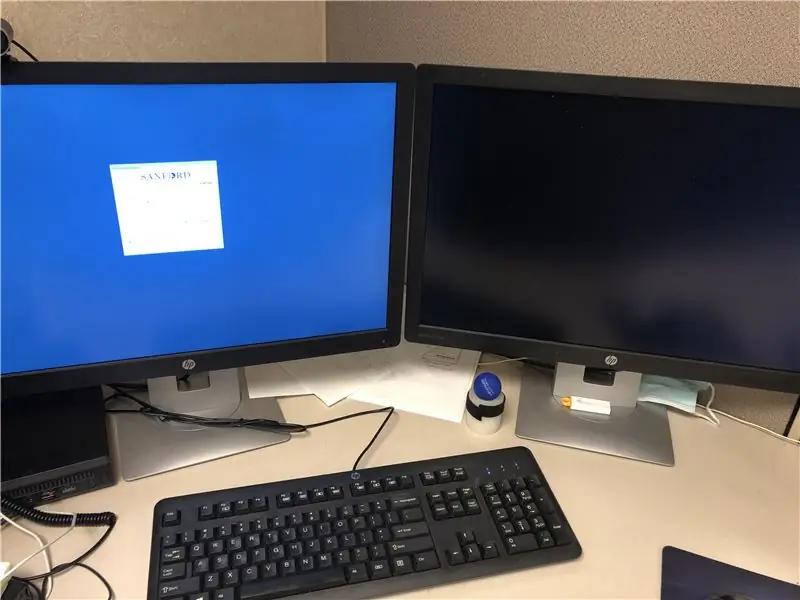
Bağlı monitörleri ve bilgisayarı açın.
Masaüstü 1, çalışma alanını yalnızca birincil monitörde etkinleştirir ve her ikisi için de tam tersi ikinci monitörü devre dışı bırakır. Bazen monitörleri ve PC'yi açtığınızda monitörler karanlık kalır, konektörleri iki kez kontrol edin.
Adım 5: Adım 5: Masaüstünden Fareye Sağ Tıklayın
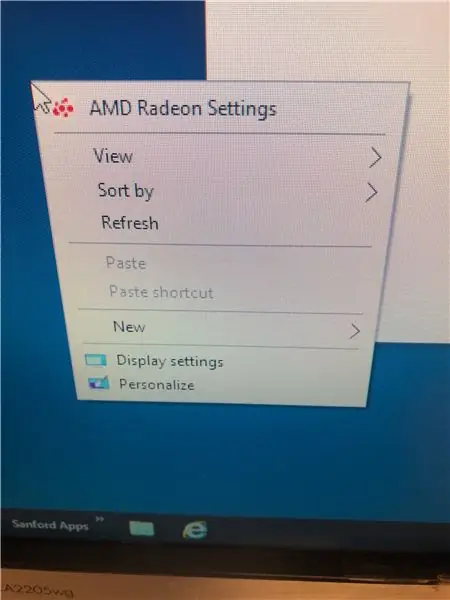
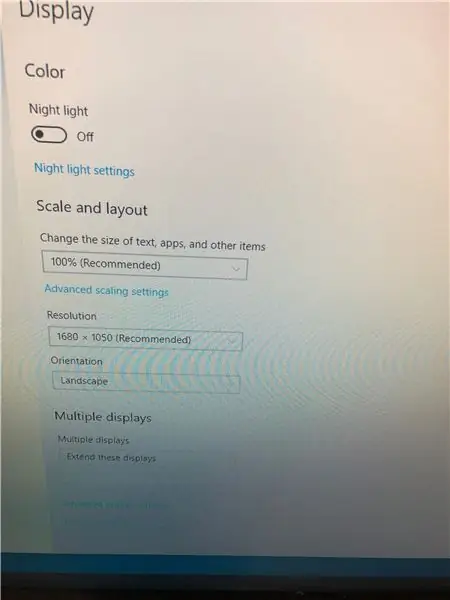
Ekran Ayarlarına Git
Ekranda Görüntü Ayarları'nı seçin, (Windows 7 için Ekran Görüntüsü olacaktır)
Çoklu ekran açılır menüsüne tıklayın ve istediğiniz ekran tipini seçin.
Adım 6: Adım 6: Monitörleri Yapılandırma
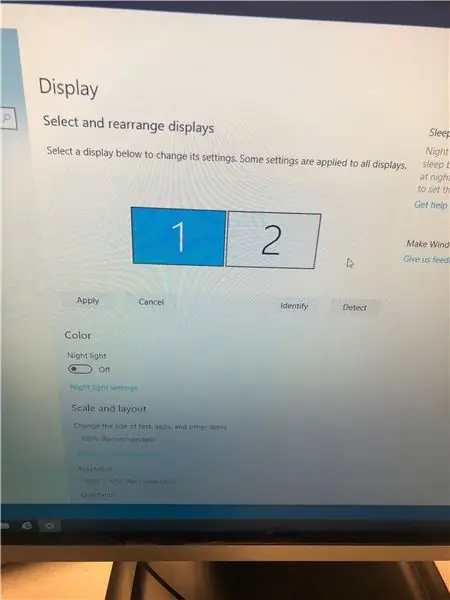
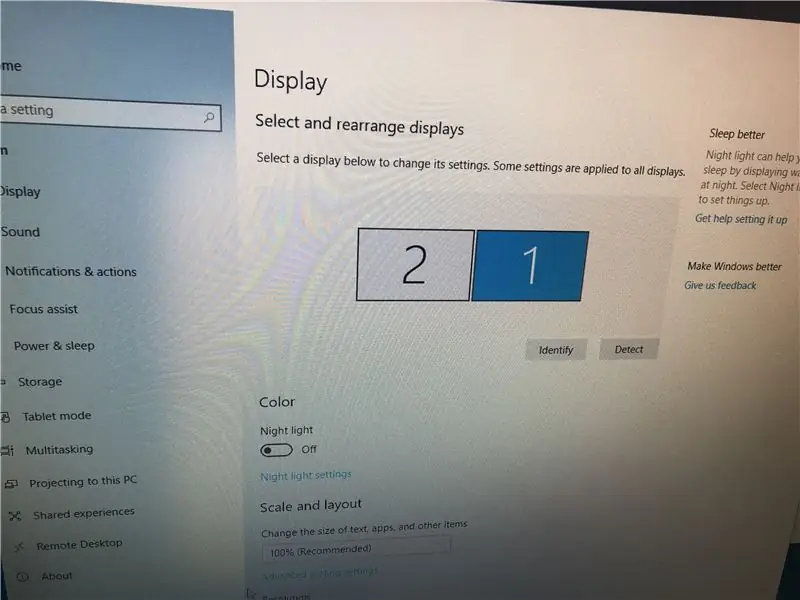
Masaüstüne sağ tıklayın ve Görüntü Ayarları'nı seçin.
Hangi iki monitörün Ana Ekran olmasını istediğinizi seçin.
Ayarlar Bilgisayar monitörü simgesini görüntüler.
Çoklu görüntüleme için aşağı kaydırın.
1 ve 2 numaralı kare kutuya tıklayın, ardından istediğiniz görüntüleme konumunu yapılandırmak için kare kutuyu sürükleyin.
Hangi monitörün görüntüleneceğinden emin değilseniz, Tanımla'yı tıklayın.
Adım 7: Adım 7: Masaüstünü Birincilden Seçilen Ekrana Genişletme
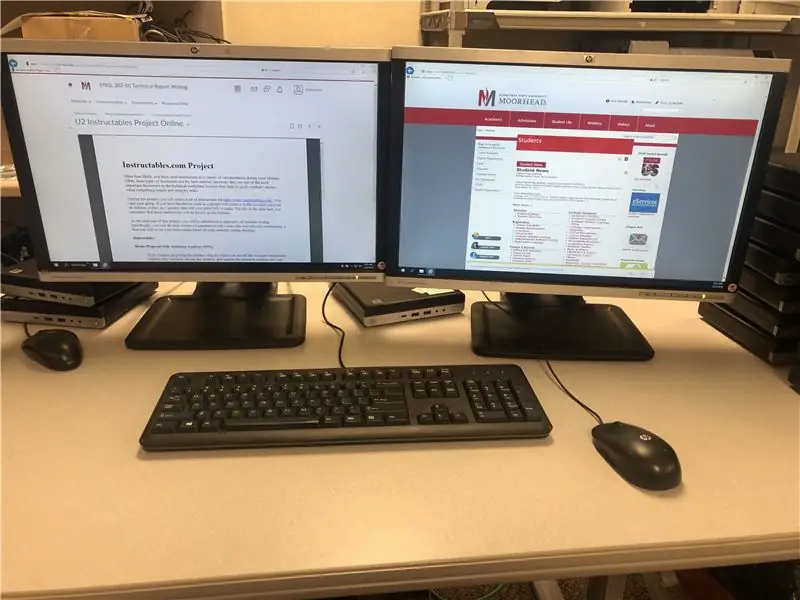
Ekranları kopyalayın, masaüstü 1'den masaüstüne 2 ayna görüntüsü gösterin
Bu ekranları genişletebilirsiniz, çalışma alanını her iki monitörde de genişletir ve her iki monitörde de farklı uygulamaların görüntülenmesine izin verir.
Önerilen:
Dokunmatik Ekran Macintosh - Ekran için IPad Mini'li Klasik Mac: 5 Adım (Resimlerle)

Dokunmatik Ekran Macintosh | Ekran için IPad Mini'li Klasik Mac: Bu, eski bir Macintosh'un ekranının bir iPad mini ile nasıl değiştirileceğine ilişkin güncellemem ve gözden geçirilmiş tasarımım. Bu, yıllar içinde yaptığım 6'ncı ve bunun evrimi ve tasarımından oldukça memnunum! 2013'te yaptığım zaman
Çift USB Mobil Pil Şarj Cihazı Kurulumu: 9 Adım

Çift USB Mobil Pil Şarj Cihazı Kurulumu: ICStation'ın Çift USB Mobil Pil Şarj Cihazı, herhangi bir USB cihazını kompakt, taşınabilir bir kaynaktan şarj etmek için mükemmel bir çözüm sunar. USB havyalardan tabletlere ve cep telefonlarına kadar tüm cihazları şarj edebilir, hepsi mevcut çekişte farklılık gösterir
PC Monitörü için Çift 55 inç Kavisli TV Kurulumu: 6 Adım (Resimlerle)

PC Monitörü için Çift 55 inç Kavisli TV Kurulumu: İşte iş istasyonum için çift 55 inç kavisli Samsung TV kurulumum. Üçlü tv duvar kurulumunu daha sonra vereceğim. Beğendiyseniz abone olun
Herhangi Bir Bilgisayar Laboratuvarında Çift Monitör: 6 Adım

Herhangi Bir Bilgisayar Laboratuarında Çift Monitör: Bir bilgisayar laboratuarında bir şeyler yapmaya çalışıyor ama sadece bir monitörünüz mü var? Evde sahip olduğunuz harika kurulumu ister ancak sonra ve orada mı? Bunu dene
Microsoft Vista ile Çift Monitör Nasıl Kurulur: 6 Adım

Microsoft Vista ile Çift Monitör Nasıl Kurulur: Bu talimatta size Microsoft Windows Vista ile iki (veya daha fazla) monitörün nasıl kurulacağını göstereceğim. Bu, çalışmak için daha fazla alana ihtiyacınız olup olmadığını anlamak için kullanışlı bir numaradır ve bilgisayarınızı verimli şekilde kullanmanızı gerçekten artırabilir. Biz ne
